У цій статті ми поговоримо про налаштування роутера ASUS RT—N12.
За великим рахунком, роутер ASUS RT—N12 нічим не відрізняється від інших моделей роутерів, все той же дизайн мильниці, все ті ж підтримувані стандарти b/g/n.
Зміст:
Користувачам, які звикли налаштовувати маршрутизатори від Netgear, Linksys, TP—Link, D—Link, інтерфейс здасться дещо незвичним, із-за присутності графічної складової, яка, на думку виробника, покликана полегшити перегляд зроблених налаштувань.
В цілому налаштування схожа з налаштуванням всіх домашніх маршрутизаторів
Крок 1. Підключення маршрутизатора до ПК
Як завжди, починаємо з підключення маршрутизатора до ПК.
Все як завжди – в будь жовтих LAN-портів вставляємо патчкорд (зазвичай він йде в комплекті), на другому кінці з’єднуємо з відповідним роз’ємом ПК або ноутбука, з якого будуть виконуватися налаштування.
У синій WAN-порт вставляємо кабель підключення до Інтернет.
Перевертаємо роутер і дивимося на налаштування за замовчуванням. Нам потрібно дізнатися: IP-адреса підключення, ім’я користувача та пароль.
Як правило, це 192.168.1.1 і admin, admin відповідно.
Включаємо живлення на маршрутизаторі і сідаємо за комп’ютер для виконання налаштувань.
На комп’ютері у властивостях мережевого підключення вибираємо автоматичне отримання IP-адреси.
Після чого заходимо в будь-який зручний браузер і в адресному рядку пишемо той самий IP-адресу, який написаний на наклейці знизу роутера.
Вводимо логін і пароль користувача і приступаємо до налаштування.
Крок 2. Знайомство з інтерфейсом ASUS RT—N12
На головній сторінці меню маршрутизатора виведений практично повний перелік інформації про його налаштуваннях.
Для переходу між ключовими параметрами використовуються іконки, розташовані в центральній частині меню.
Натиснувши на першу іконку, можна побачити статус інтернет-підключення в правій колонці меню: статус підключення («Connection status»), IP-адресу, виданий провайдером («WAN IP»), адресу DNS-сервера і основного шлюзу.
Для переходу до повним налаштувань потрібно натиснути «More Config» внизу вікна статусу Інтернет-підключення, або перейти в розділ «Advanced Setting» у лівій колонці меню.
Для швидких налаштувань і перегляду змін бездротового режиму використовується друга іконка:
Для інформації про клієнтів, підключених до маршрутизатору, використовується остання, нижня іконка. Інформацію про клієнтів вказана в правій колонці.
На даний момент підключені 2 клієнта з IP-адресами 192.168.1.2 і 192.168.1.3.
Для настройки маршрутизатора слід перейти в меню «Advanced Setting».
Пункти меню абсолютно однакові для лівого і центрального вікна, тому тут слід виходити з особистих уподобань про зручність.
Крок 3. Налаштування бездротової мережі
Переходимо в підменю «Wireless», вкладка General.
У полі «SSID» записуємо назву бездротової мережі, немає необхідності її приховувати – ставимо галочку в положення «No» для поля «Hide SSID».
Оскільки, є ще досить багато пристроїв, що не підтримують n-стандарт, у полі «Wireless Mode» ставимо режим «Auto».
Ширина каналу (Chanel bandwidth), як правило, 20МГц, але можете поекспериментувати, встановивши ширину 40МГц.
Вибираємо автоматичний режим каналу мовлення, «Chanel» – «Auto».
Метод аутентифікації — WPA2-Personal, тип шифрування AES. У полі «WPA Pre-Shared Key» вводимо пароль доступу до бездротової мережі.
Застосовуємо введені налаштування «Apply».
Переходимо в підменю «WPS» і відключаємо відповідний режим натиснувши кнопку «Disable».
Крок 4. Налаштування внутрішньої (LAN) і зовнішньої (WAN) мереж
Приступимо до налаштування внутрішньої мережі. Заходимо в меню «LAN». Тут у разі необхідності можна змінити IP-адресу роутера.
Переходимо на вкладку «DHCP Server».
За замовчуванням DHCP-сервер маршрутизатора включений — для поля «Enable the DHCP Server?» значення «Yes».
Пул адрес, які видаються клієнтам, можна скоротити до двох десятків в поле «IP Pool Ending Address» в кінці змінити «254» на «20».
Застосовуємо налаштування «Apply».
Пройдемо в меню «WAN», розглянемо підключення по протоколу РРРоЕ. У полі «WAN Connection Type» вибираємо РРРоЕ.
Як правило, підключення по РРРоЕ передбачає автоматичне отримання IP-адреси, тому в розділі «WAN IP Setting», в полі «Get the WAN IP automatically» відзначаємо «Yes».
Те ж саме для отримання списку DNS-сереверов провайдера «Connect to DNS Server automatically» відзначаємо «Yes».
У розділі Account Setting в поля «User Name» і «Password» вводимо ім’я користувача та пароль, які прописані в договорі з інтернет-провайдером. Тиснемо «Apply».
Крок 5. Налаштування безпеки
Для налаштування безпеки переходимо в меню Firewall, вкладка «Загальні».
Переконуємося, що фаєрвол включений «Enable Firewall» — «Yes», і що віддалений доступ з Інтернету відключений «Enable Web Access from WAN» — No.
Переходимо в меню «Administration», вкладка «System». Змінюємо стандартний пароль «admin» на інший, більш складний. Також у полі «Time Zone» вибираємо свій часовий пояс.
Зберігаємо налаштування «Apply».
У разі необхідності, після налаштування всіх параметрів можна зберегти резервну копію всіх налаштувань.
Для цього переходимо у вкладку «Restore/Save/Upload Setting» і натискаємо кнопку «Save», після чого вибираємо місце куди буде збережено файл.
Для відновлення необхідно натиснути на кнопку «Виберіть файл» вибрати файл налаштувань і натиснути «Upload». Для скидання всіх налаштувань на заводські натискаємо кнопку «Restore».
Налаштування маршрутизатора ASUS RT-N12
У цьому відео ви зможете подивитися як налаштувати маршрутизатор Asus RT-N12. Ви дізнаєтеся як зайти у веб-інтерфейс маршрутизатора Asus RT-N12 і налаштувати в ньому підключення за типом статичного і динамічного IP. Також зможете побачити як налаштувати WIFI.

















![[Огляд] Xiaomi MiJia M365 – відмінний [електросамокат] від надійного китайського виробника](http://web-city.org.ua/wp-content/uploads/2018/01/P1160682_1-218x150.jpg)













![[DNS probe finished no Internet] Як виправити помилку?](http://web-city.org.ua/wp-content/uploads/2018/01/1-42-218x150.jpg)














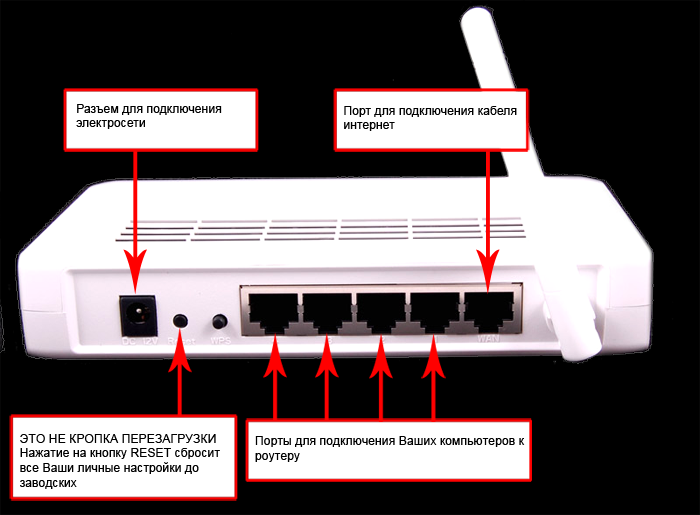
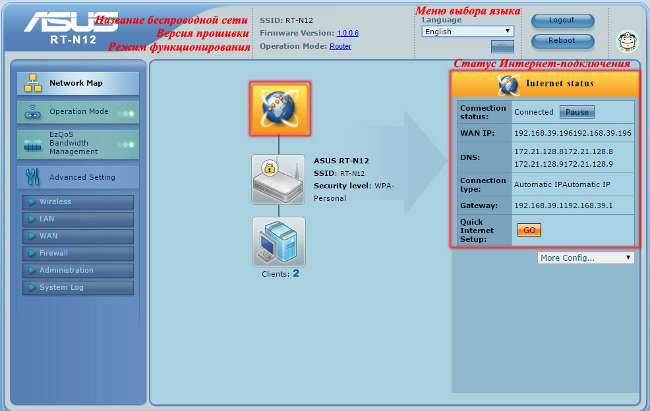
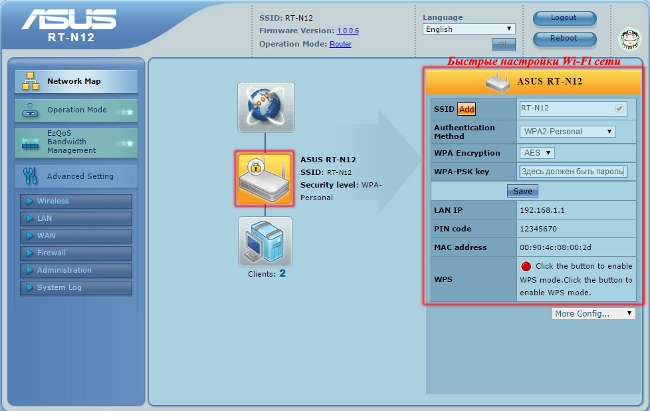
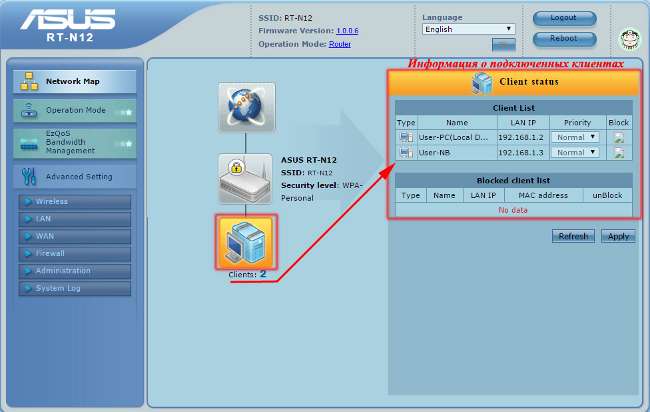
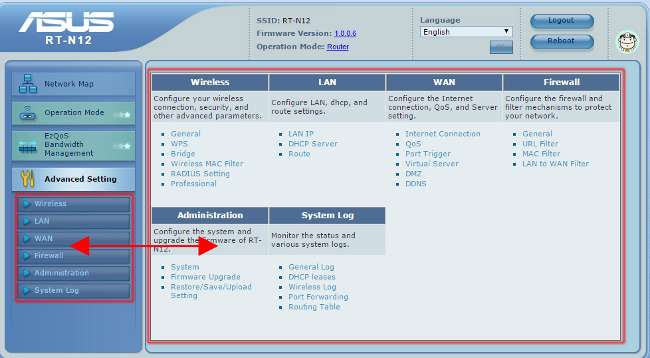
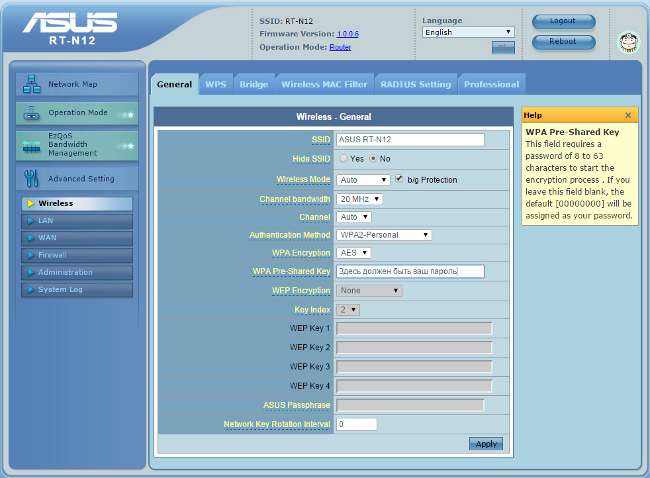
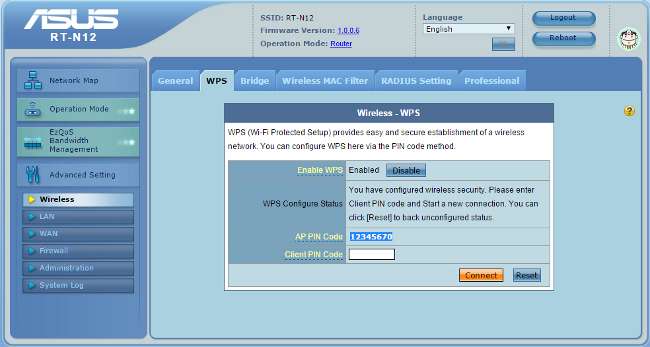
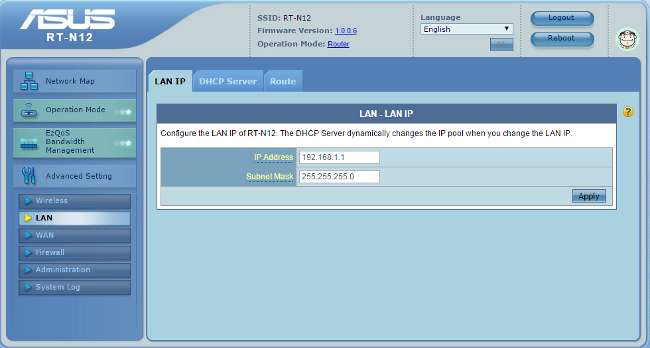
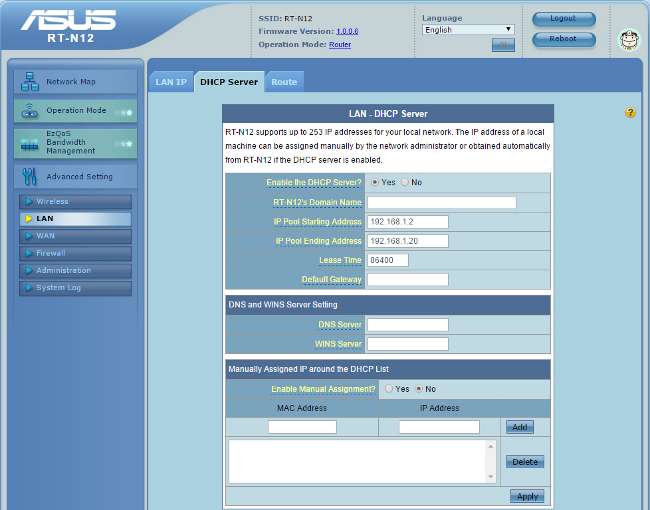
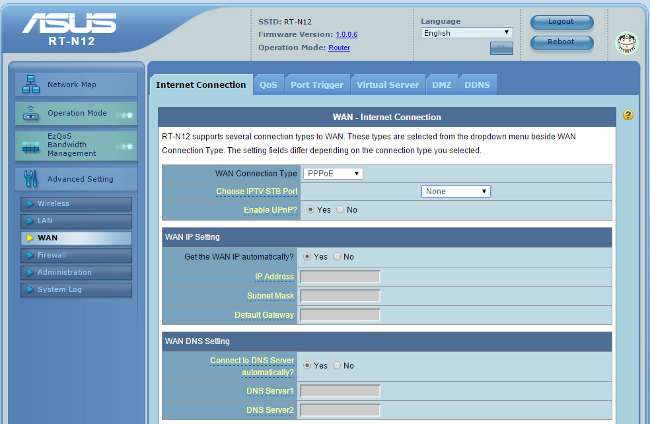
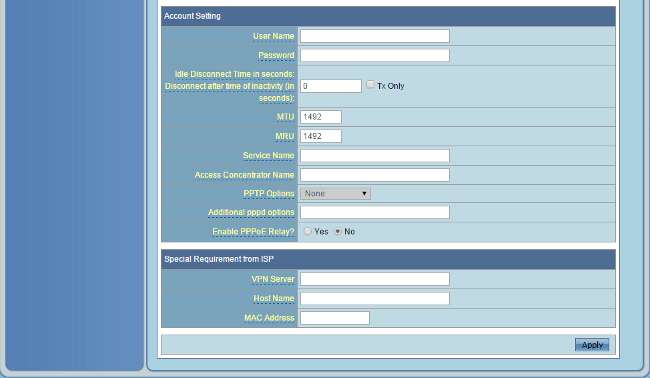
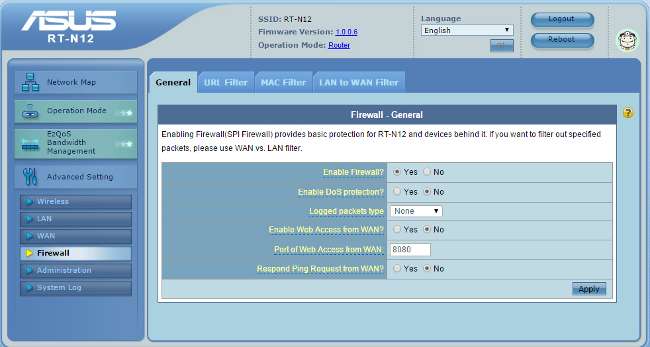
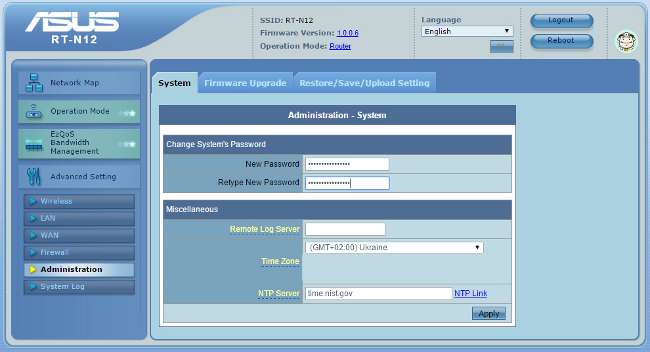
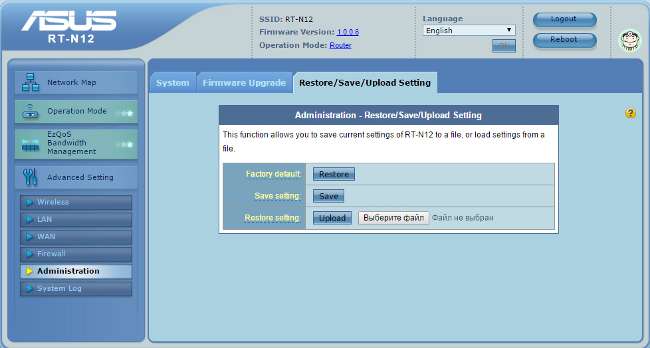


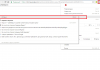
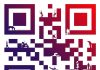


![[Що таке Вікіпедія]: як працює найпопулярніший у світі науковий ресурс](http://web-city.org.ua/wp-content/uploads/2018/01/1-44-1-100x70.jpg)







